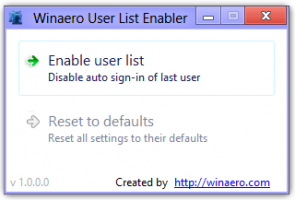Lav automatisk OneDrive-filer On-Demand Online-Only i Windows 10
OneDrive er den online dokumentlagringsløsning skabt af Microsoft, som leveres som en gratis tjeneste med Windows 10. Den kan bruges til at gemme dine dokumenter og andre data online i skyen. Det tilbyder også synkronisering af lagrede data på tværs af alle dine enheder. "Filer on-demand" er en funktion i OneDrive, som kan vise pladsholderversioner af onlinefiler i dit lokale OneDrive-bibliotek, selvom de ikke var synkroniseret og downloadet. I de seneste Windows 10-versioner kan du automatisk lave dine downloadede filer i OneDrive online-kun, hvis du ikke har brugt dem i et bestemt antal dage.

Som du måske allerede ved, er funktionen Files On-Demand ikke en del af kerneoperativsystemet. Det er en funktion af den medfølgende OneDrive-software i Windows 10. Se følgende artikel:
Reklame
Sådan aktiveres OneDrive-filer On-Demand
Når funktionen Files on Demand er aktiveret, vil File Explorer vise følgende overlejringsikoner for filer i skyen.
Disse er kun online filer, som ikke er gemt på din computer.
Filpladsholdere vil have følgende ikon.

Når du åbner en sådan fil, vil OneDrive downloade den til din enhed og gøre den lokalt tilgængelig. Du kan åbne en lokalt tilgængelig fil når som helst, selv uden internetadgang.
Endelig vil følgende overlejringsikon blive brugt til altid tilgængelige filer.

Kun de filer, du markerer som "Bevar altid på denne enhed", har en grøn cirkel med et hvidt flueben. Disse filer vil altid være tilgængelige, selv når du er offline. De downloades til din enhed og optager plads.
Lav automatisk OneDrive-filer On-Demand Online-Only i Windows 10
Fra Windows 10 version 1809 (build 17692 og nyere) kan du kun lave visse OneDrive-filer on-demand online. Hvis du ikke har brugt bestemte filer i et bestemt antal dage, kan OneDrive fjerne deres lokale kopier, hvilket giver mere ledig plads tilbage på dit diskdrev.
For automatisk at gøre OneDrive-filer til online-on-demand, gør følgende.
- Åbn Indstillinger app.

- Gå til System -> Lager
- Til højre skal du klikke på linket Ændre, hvordan vi frigør plads automatisk under Opbevaringssans.

- På næste side skal du konfigurere indstillingen Files On-Demand. Du kan indstille den til Aldrig, 1 dag, 14 dage, 30 dage eller 60 dage.

Du er færdig.
Alternativt kan du konfigurere denne mulighed ved at anvende en Registry tweak. Her er hvordan.
Lav OneDrive-filer On-Demand Online-Only med en Registry Tweak
Inden du fortsætter, skal du finde SID-værdien for din brugerkonto. Se artiklen Se brugerkontooplysninger i Windows 10 for alle brugere. Kort sagt, åbn en ny kommandoprompt og kør følgende kommando:
wmic brugerkontoliste fuld
Dette vil udfylde den fulde liste over brugerkonti i Windows 10 med alle deres detaljer.

Bemærk SID-værdien for din konto.
Gør nu følgende.
- Åbn Registreringseditor app.
- Gå til følgende registreringsnøgle.
HKEY_CURRENT_USER\Software\Microsoft\Windows\CurrentVersion\StorageSense\Parameters\StoragePolicy\OneDrive! S-1-5-21-XXXXX-XXXXX-XXXXXX!Personligt|901DDE64673783B7!132
Udskift OneDrive! S-1-5-21-XXXXX-XXXXX-XXXXXX portion med din faktiske SID-værdi. Se også, hvordan du går til en registreringsnøgle med et klik.
- Indstil begge for at indstille funktionen til "Aldrig". 02 og 128 32-bit DWORD-værdier til 0 til højre.

- For at indstille funktionen til et antal dage skal du indstille 02 parameter til 1. Indstil nu 128 parameter til antallet af dage. Understøttede værdier er 1, 14, 30 eller 60. Indtast de nye værdier i decimaler.

- For at få de ændringer, der er foretaget af Registry tweak, til at træde i kraft, skal du Log ud og log ind på din brugerkonto.
Bemærk: Også selvom du er kører 64-bit Windows du skal stadig oprette en 32-bit DWORD-værdi. Opret enhver manglende værdi manuelt.
Det er det.